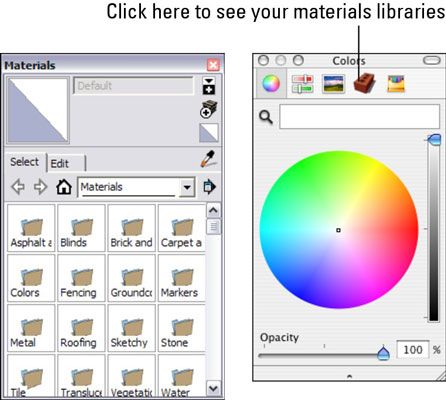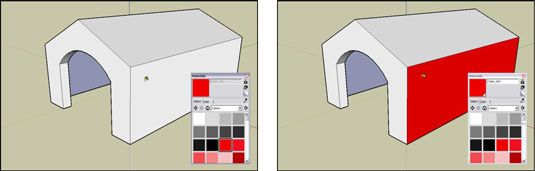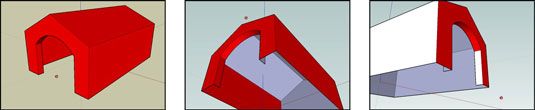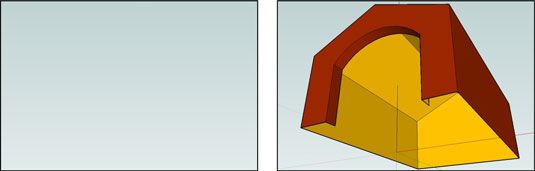Comment peindre un modèle dans Google SketchUp 8
Pour colorer votre modèle, vous devez comprendre comment de tourner autour de la première. Se déplacer votre modèle (disons qu'il est une niche) est le plus important compétences pour développer lorsque vous êtes le premier à déterminer SketchUp. Exécutez ces étapes pour appliquer des couleurs et des textures () sur les faces de votre modèle, et pour connaître déplacer pendant que vous le faites:
Choisissez Fenêtre, Matériaux pour ouvrir la boîte de dialogue Matériaux, puis cliquez sur une couleur ou la texture que vous aimez.
Lorsque vous le faites, vous prenez automatiquement l'outil Pot de peinture et remplissez-le avec votre matériau choisi.
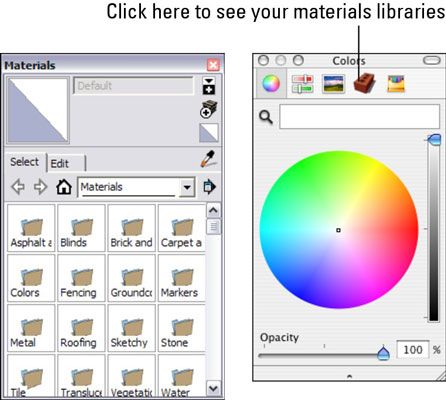
Peindre certains des visages dans votre modèle en cliquant sur un visage avec l'outil Pot de peinture.
Matériaux de commutateur.
Choisissez un autre matériau à partir de la boîte de dialogue Matériaux en cliquant dessus.
Peindre le reste des visages que vous pouvez voir.
Boucle à travers les étapes 2 à 4 pour aussi longtemps que vous le souhaitez. Trouver la boîte de dialogue Matériaux dans SketchUp est comme obtenir une boîte flambant neuf de crayons de couleur quand vous étiez petit (vous savez, le gros boîte, avec le taille-crayon intégré).
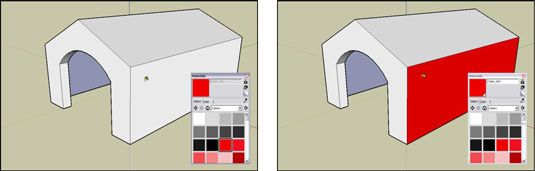
Choisissez l'orbite à outils il est juste à gauche de la main blanche sur la barre d'outils.
Cliquez quelque part sur le côté gauche de votre écran et traînée votre curseur vers la droite. Relâchez le bouton de la souris lorsque vous avez terminé.
Votre modèle tourne, ou orbites. Orbite autour un peu plus, juste pour obtenir le coup de lui.
Si vous êtes en orbite, et vous avez traîné votre curseur sur la mesure où il ira, et vous ne l'avez pas mis en orbite autant que vous voulez, ne vous inquiétez pas. Il suffit de relâcher le bouton de la souris, déplacez votre curseur sur l'endroit où il était lorsque vous avez commencé en orbite, et l'orbite un peu plus en cliquant et glissant. Vous pouvez généralement pas voir ce que vous voulez voir avec un seul orbit- vous avez besoin d'un tas de dragues distinctes pour obtenir des choses qui cherchent la façon dont vous le souhaitez.
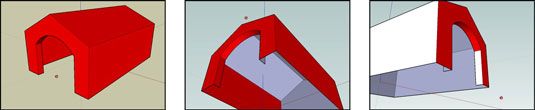
Zoom avant et arrière si vous avez besoin en sélectionnant l'outil Zoom et en faisant glisser votre curseur vers le haut et vers le bas dans votre fenêtre de modélisation.
L'outil Zoom ressemble à une loupe, et il est de l'autre côté de la main blanche. Glisser vers le haut zoome, et en bas un zoom arrière.
Si nécessaire, se déplacer dans deux dimensions avec l'outil Pan en le sélectionnant puis en cliquant et en faisant glisser le curseur Pan intérieur de votre fenêtre de modélisation.
L'outil Pan est le main blanche entre Orbit et Zoom. Utiliser des ustensiles de glisser votre modèle à l'intérieur de votre fenêtre de modélisation sans essorage ou qui rend l'air plus ou moins important. Vous pouvez vous déplacer dans toutes les directions.
Utilisez le Orbit, Zoom, Pan, et la peinture des outils baquets pour terminer la peinture de votre niche.
Maintenant que vous savez comment se déplacer autour de votre modèle, voici comment le peindre:
Peignez les murs extérieurs rouge-brun.
Peindre la lumière bleue sur le toit.
Peindre l'intérieur jaune-orange.
Lorsque vous êtes débutant, il est facile d'obtenir un peu perdu avec les outils de navigation (Orbit, Zoom et Pan) - il arrive à tout le monde. Si vous vous trouvez dans le pétrin, il suffit de choisir l'appareil photo, puis Cadrer. Lorsque vous le faites, SketchUp plunks automatiquement votre bon modèle en face de vous. Juste pour que vous le savez, Zoom étendu est également un bouton de la barre d'outils- sur il est juste à côté de l'outil Zoom.
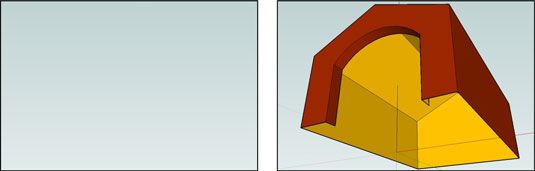
A propos Auteur
 Comment modéliser par photo-correspondante dans Google SketchUp 8
Comment modéliser par photo-correspondante dans Google SketchUp 8 Photo-correspondante dans Google SketchUp vous permet de construire un modèle basé sur une photographie ou d'adapter votre vue du modèle à une photographie. Si vous avez une bonne photo (ou plusieurs photos) de la chose que vous voulez…
 Comment modifier les paramètres de visage dans Google SketchUp 8
Comment modifier les paramètres de visage dans Google SketchUp 8 La section de visage de l'onglet Modifier dans la boîte de dialogue Styles de Google SketchUp contrôle l'apparence de visages dans votre modèle, y compris leurs couleurs par défaut, leur visibilité et leur transparence. Vous pouvez l'ouvrir en…
 Comment présenter votre modèle SketchUp Google avec l'outil de marche
Comment présenter votre modèle SketchUp Google avec l'outil de marche Quelques outils de Google SketchUp 8 sont dédiés à déplacer votre modèle comme si vous étiez réellement marcher à l'intérieur. La première étape consiste à vous positionner de sorte que vous semblez tenir à l'intérieur de votre…
 13 Trucs et techniques pour l'utilisation de SketchUp
13 Trucs et techniques pour l'utilisation de SketchUp Une des meilleures choses à propos de SketchUp est que vous pouvez l'utiliser pour créer des modèles 3-D beaucoup plus rapidement qu'avec d'autres programmes de modélisation. Vous pouvez vraiment faire monter la vitesse sur vos créations avec…
 Comment peindre des visages dans Google SketchUp 8
Comment peindre des visages dans Google SketchUp 8 Lors de l'ajout couleurs et de textures - désignés collectivement comme dans SketchUp matériaux - à votre modèle, il n'y a vraiment qu'un seul endroit où vous devez regarder, et un outil que vous devez utiliser - la boîte de dialogue des…
 Comment commencer à utiliser Google SketchUp 8
Comment commencer à utiliser Google SketchUp 8 Avec Google SketchUp, vous pouvez faire un pas de modèle simple par étape, tourner autour, le peindre, et même appliquer des styles et des ombres. Alors qu'allez-vous construire? Peut-être une niche. La bonne chose à propos des niches est…
 Comment utiliser l'outil de sélection dans google sketchup 8
Comment utiliser l'outil de sélection dans google sketchup 8 Si vous souhaitez déplacer (rotation, copie, etc.) quelque chose dans votre modèle, vous devez d'abord le sélectionner. Lorsque vous sélectionnez des éléments, vous dites que SketchUp ce est la substance que vous voulez travailler avec. Pour…
 Comment voir votre travail dans Google SketchUp 8
Comment voir votre travail dans Google SketchUp 8 Lors de la construction d'un modèle 3D, il est important d'avoir une bonne vue de ce que vous faites. Utilisation de SketchUp sans apprendre à orbite, zoom et panoramique est comme essayer de construire un bateau dans une bouteille. Dans…
 Sketchup 2014 pour les nuls
Sketchup 2014 pour les nuls Une des meilleures choses à propos de SketchUp est que vous pouvez l'utiliser pour créer des modèles 3-D beaucoup plus rapidement qu'avec d'autres programmes de modélisation. Vous pouvez vraiment faire monter la vitesse sur vos créations avec…
 Pour les aînés: comment zoom avant et arrière dans un document Office 2010
Pour les aînés: comment zoom avant et arrière dans un document Office 2010 Pendant que vous travaillez dans une application Microsoft Office 2010 (ou toute version d'Office), vous pouvez zoomer pour voir une vue en gros plan d'une partie de votre travail ou effectuer un zoom arrière pour voir une vue plongeante sur…
 Comment régler les paramètres de la fenêtre sur TI-Nspire
Comment régler les paramètres de la fenêtre sur TI-Nspire Sur la TI-Nspire, vous pouvez régler manuellement la XMin, les valeurs Xmax, Ymin et Ymax en appuyant [MENU]-Fenêtre Paramètres / fenêtre de zoom. Rappelez-vous d'appuyer sur [TAB] pour vous déplacer dans chaque champ, et appuyez sur [ENTRER]…
 Comment agrandir et d'images dans Photoshop Elements 9
Comment agrandir et d'images dans Photoshop Elements 9 Zoom avant et arrière des images dans Photoshop Elements est une tâche que vous effectuez régulièrement lors de l'édition des images dans la fenêtre d'image, et également lorsque l'on travaille dans d'autres fenêtres, tels que la fenêtre…
 Barre d'options dans Photoshop Elements 10 de l'organiseur
Barre d'options dans Photoshop Elements 10 de l'organiseur Au-dessus de la fenêtre d'image et en dessous de la barre de raccourcis, vous trouvez la barre d'options. La barre d'options est en constante évolution, offrant différentes options lorsque vous sélectionnez différents outils sur le panneau…
 Zoom avant et arrière d'images avec Photoshop Elements 10
Zoom avant et arrière d'images avec Photoshop Elements 10 Zoom avant et arrière d'images est une tâche que vous effectuez régulièrement lors de l'édition des images dans la fenêtre d'image, et également lorsque l'on travaille dans d'autres fenêtres, tels que la fenêtre Camera Raw et la vue plein…